PHPを学ぶ上で最初に必要なのが「開発環境の構築」です。
本記事では、初心者でも簡単にローカル環境を作れるXAMPPやMAMPの導入方法を解説します。
さらに、実際にPHPファイルを作成し、「Hello, World!」を表示させるまでの手順を丁寧にご紹介します。
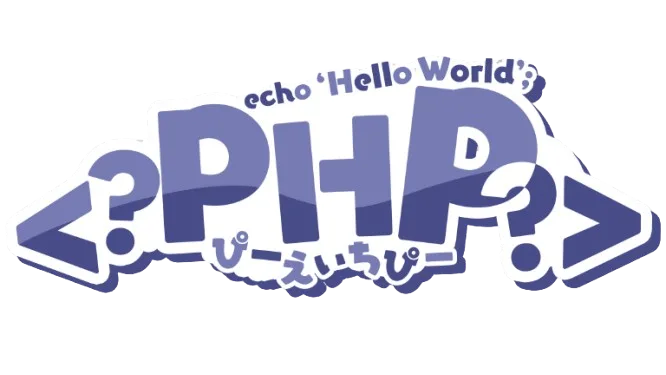
XAMPPとMAMPとは?
PHPはサーバーサイド言語のため、実行にはWebサーバーとPHPの実行環境が必要です。
しかし、いちいち本番サーバーを用意するのは現実的ではありません。
そこで便利なのが、ローカルPCに仮想サーバー環境を構築できるXAMPPやMAMPです。
XAMPP
XAMPPは、Windows・Mac・Linuxに対応した、無料のオールインワン開発環境です。
Apache(Webサーバー)、MySQL、PHP、Perlがパッケージ化されており、インストールするだけで簡単にローカルサーバーが立ち上がります。
MAMP
MAMPは、主にMacユーザー向けのローカル開発環境ですが、Windows版も提供されています。XAMPP同様に、Apache、MySQL、PHPがセットになっており、特にMac環境での安定性に定評があります。
XAMPPの導入方法(Windows編)
- 公式サイトからダウンロード
XAMPP公式サイトから、Windows版インストーラーをダウンロードします。 - インストール
ダウンロードしたインストーラーを実行し、基本的には「Next」を押して進めればOKです。必要なコンポーネントはデフォルトのままで問題ありません。 - XAMPPコントロールパネルを起動
インストール後、XAMPPコントロールパネルを開き、Apacheの「Start」ボタンをクリックしてWebサーバーを起動します。 - 動作確認
ブラウザでhttp://localhostにアクセスし、XAMPPのスタートページが表示されれば成功です。
MAMPの導入方法(Mac編)
- 公式サイトからダウンロード
MAMP公式サイトから、Mac版インストーラーをダウンロードします。 - インストール
ダウンロードしたパッケージを開き、ガイドに従ってインストールします。 - MAMPを起動
アプリケーションフォルダからMAMPを起動し、「Start Servers」をクリックしてApacheサーバーを起動します。 - 動作確認
ブラウザでhttp://localhost:8888にアクセスし、MAMPのスタート画面が表示されれば準備完了です。
1ファイルPHP実行テスト
環境が整ったら、さっそくPHPが動くか確認してみましょう。
以下の手順で「Hello, World!」を表示するシンプルなPHPファイルを作成します。
手順
- PHPファイルを作成
任意のテキストエディタ(例:VSCode、メモ帳など)で以下のコードを記述し、hello.phpという名前で保存します。
<?php echo "Hello, World!"; ?>- ファイルを配置
XAMPPの場合はC:\xampp\htdocsフォルダに、MAMPの場合は/Applications/MAMP/htdocsに保存します。 - ブラウザで確認
ブラウザを開き、以下のURLにアクセスします。
- XAMPP:
http://localhost/hello.php - MAMP:
http://localhost:8888/hello.php
画面にHello, World!と表示されれば、PHPが正しく動作している証拠です!
まとめ
今回は、PHPのローカル開発環境を簡単に構築できるXAMPPとMAMPの導入方法、そして最初のPHPスクリプトの実行テストまでを解説しました。環境構築は少し手間に感じるかもしれませんが、一度セットアップしてしまえば、学習や開発がスムーズに進みます。
次回は、PHPの基本文法について詳しく学んでいきましょう!




